Ühes esitluses mitme kujunduse kasutamiseks on vaja mitut juhtslaidi. Iga juhtslaid esindab ühte kujundust.
Alltoodud näites on kaks juhtslaidi (koos seotud paigutustega nende all), nii nagu need juhtslaidivaates kuvatakse. Kummalegi juhtslaidile on rakendatud erinev kujundus.
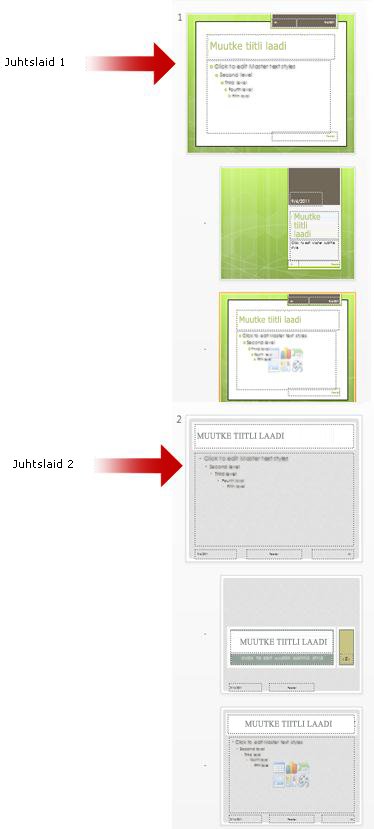
Kas soovite PowerPointi juhtslaidide kohta rohkem teavet? Lugege artiklit Mis on juhtslaid?
Kui soovite teada, kuidas juhtslaidi luua või kohandada, lugege artiklit Juhtslaidi loomine või kohandamine.
Esitlusele täiendava juhtslaidi lisamine
-
Klõpsake menüüs Vaade nuppu Juhtslaid.
-
Tehke menüüs Juhtslaid ühte järgmistest.
-
Klõpsake jaotises Juhtslaidi redigeerimine nuppu Lisa juhtslaid.
Kui lisate juhtslaidi selle toimingu abil, kuvatakse uus juhtslaid olemasolevate juhtslaidide all ilma kujunduse värvide või efektideta. Oma kohandatud kujunduse rakendamiseks saate kasutada rühmas Taust olevaid valikuid. Lisateavet leiate teemast Kujunduse loomine PowerPointis.
-
Klõpsake menüü Juhtslaid jaotises Kujunduse redigeerimine nuppu Kujundused ja seejärel valige uus kujundus.
Kui teie esitlusel on ainult üks juhtslaid, asendatakse selle kujunduse valimisel selle juhtslaidi kujundus uue kujundusega.
-










